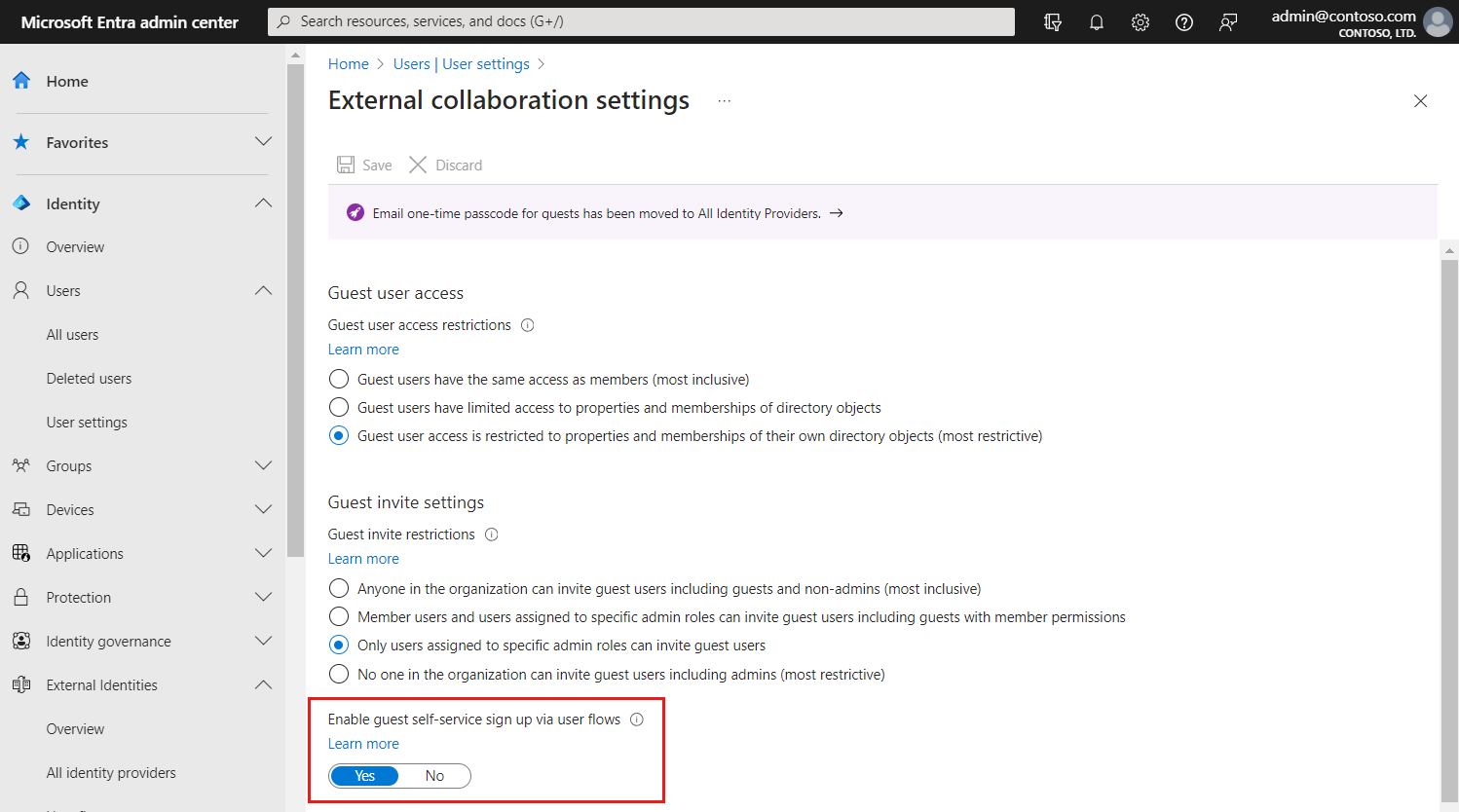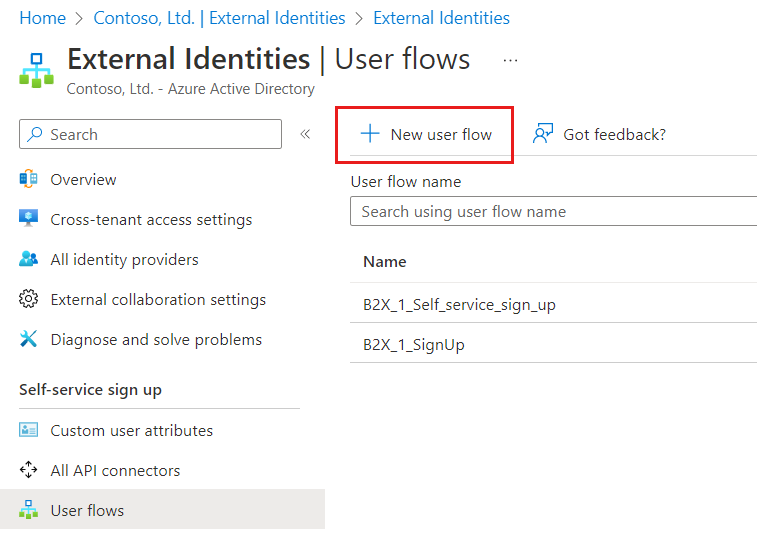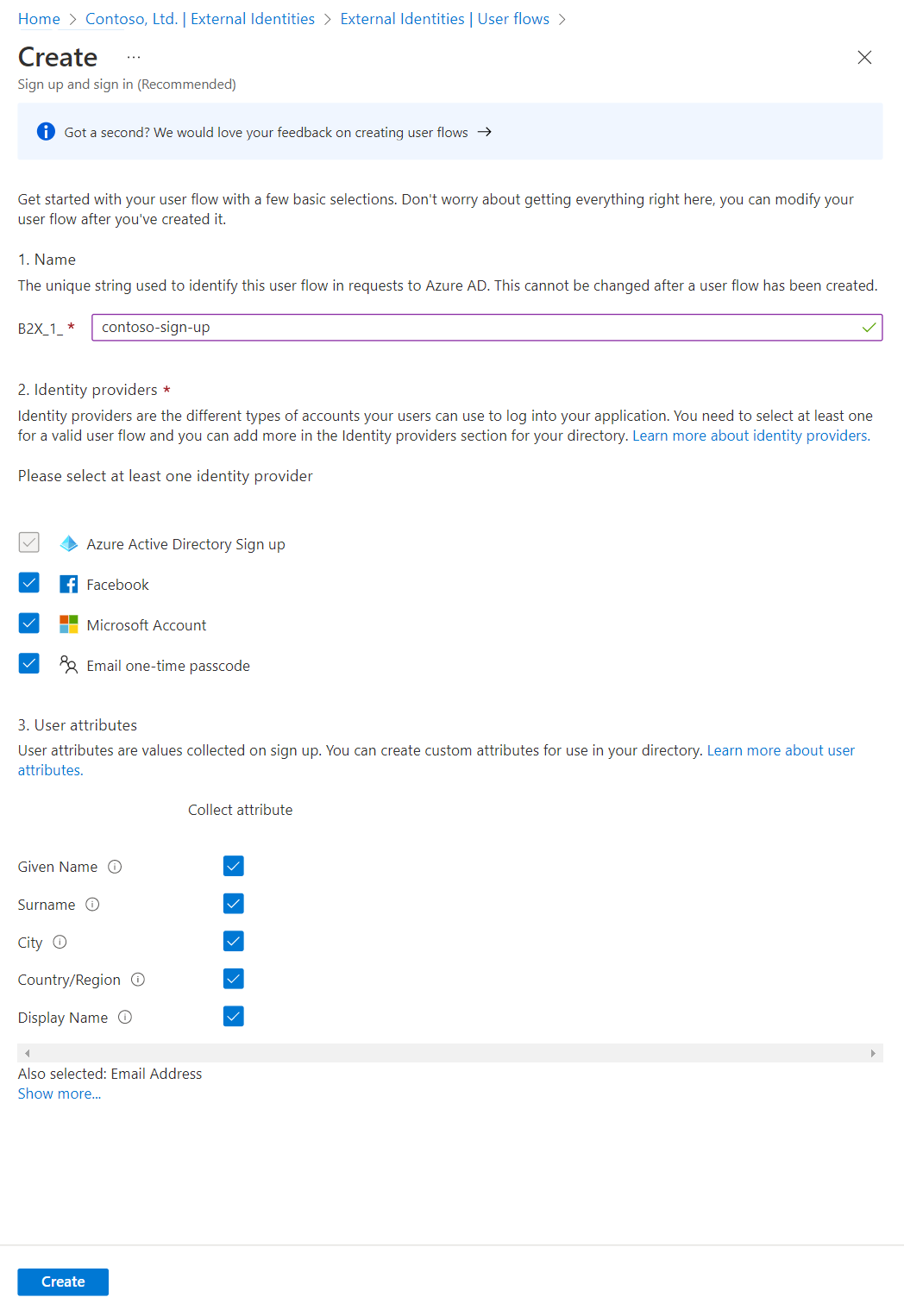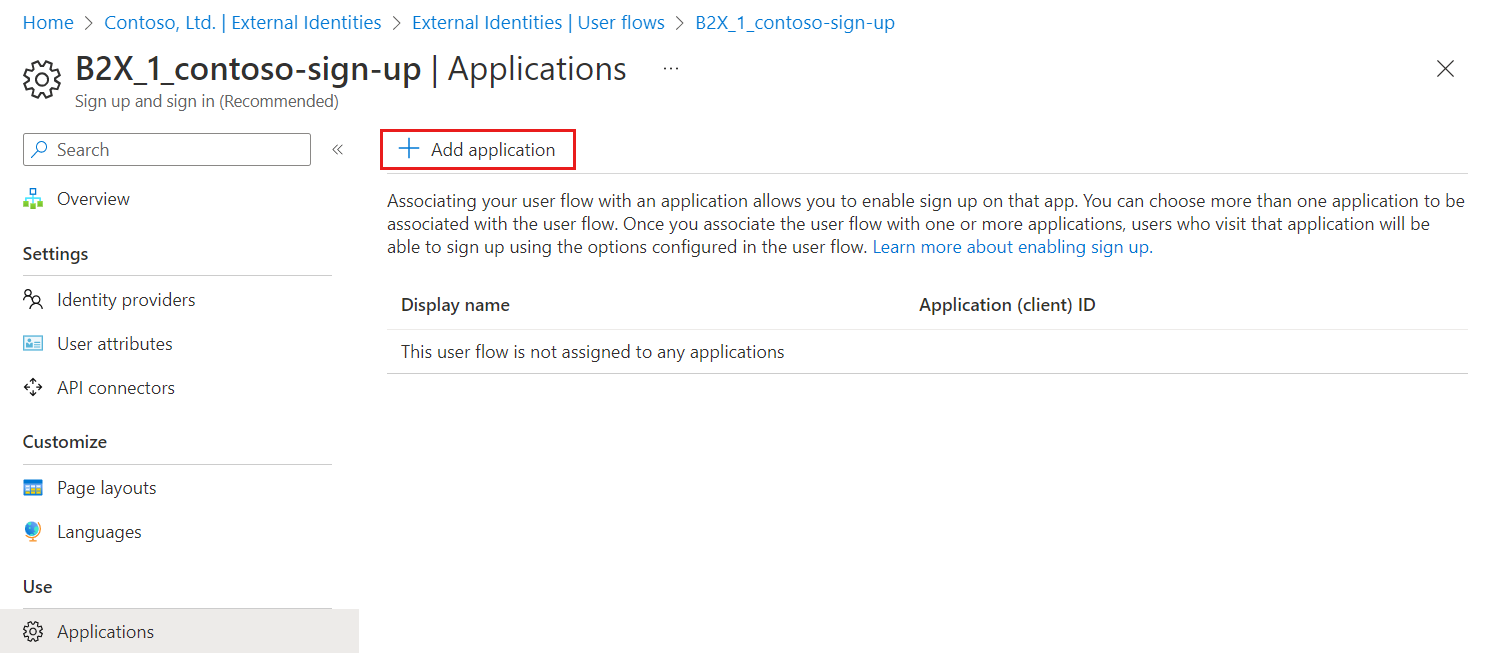Tipp
Dieser Artikel gilt für Benutzerflows bei der B2B-Zusammenarbeit. Wenn Ihr Mandant für die Verwaltung von Kundenidentität und -zugriff konfiguriert ist, finden Sie weitere Informationen unter Erstellen eines Benutzerflows für die Registrierung und Anmeldung von Kunden.
Für selbst erstellte Anwendungen können Sie Benutzerflows erstellen, die es einem Benutzer ermöglichen, sich für eine App zu registrieren und ein neues Gastkonto zu erstellen. In einem Benutzerflow für die Self-Service-Registrierung werden die Schritte, die Benutzer*innen im Rahmen der Registrierung ausführen müssen, sowie die zulässigen Identitätsanbieter und die zu erfassenden Benutzerattribute definiert. Einem Benutzerflow können eine oder mehrere Anwendungen zugeordnet werden.
Hinweis
Sie können Benutzerflows mit Apps verknüpfen, die von Ihrer Organisation erstellt wurden. Benutzerflows können nicht für Microsoft-Apps wie SharePoint oder Teams verwendet werden.